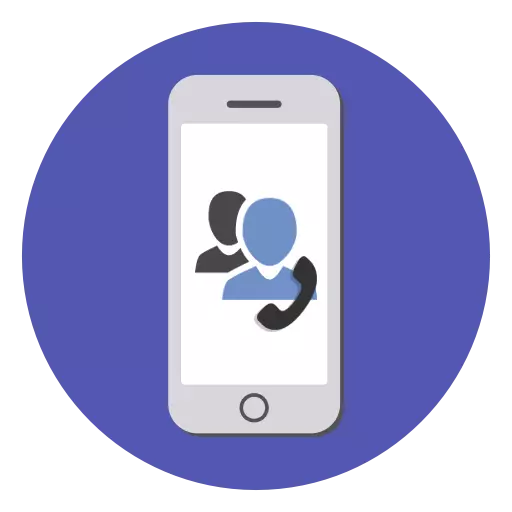
Nyimpen data penting ing ponsel sampeyan kuwatir akeh pangguna. Mula, asring perlu nyalin kontak menyang komputer supaya ora ilang utawa ora sengaja ora mbusak. Ing iPhone, iki bisa ditindakake kanthi macem-macem cara.
Nyalin kontak ing komputer
Kanggo ndownload file karo kabeh kontak, ora perlu nyambungake piranti menyang komputer. Kanggo nindakake iki, sampeyan bisa nggunakake piranti lunak merek Apple. File sing diundhuh karo kontak bakal duwe format VCF. Yen sampeyan pengin mbukak, goleki carane nindakake, sampeyan bisa saka artikel liyane.Waca liyane: Bukak file ing format VCF
Cara 1: iCloud
Awan iCloud cukup populer karo para pamilik iPhones. Sampeyan ngidini sampeyan nyimpen kabeh file, uga salinan serep ora ana ing memori ing smartphone, nanging ing server branded perusahaan. Akses kanggo dheweke uga bisa dipikolehi ing situs web iCloud kanthi ngetik ID Apple. Nanging luwih dhisik sampeyan kudu ngaktifake sinkronisasi kontak.
Saiki ayo makarya karo situs lan menyang ekspor kontak menyang komputer. Kanggo nindakake iki, disaranake nggunakake browser kajaba Google Chrome, amarga asring ora mbukak jendhela sing dipengini lan ora mungkin ndownload file nganggo kontak menyang PC menyang PC.
- Bukak versi situs web iCloud. Yen sampeyan butuh, ketik ID Apple lan sandhi kanggo mlebu. Menyang bagean "Kontak".
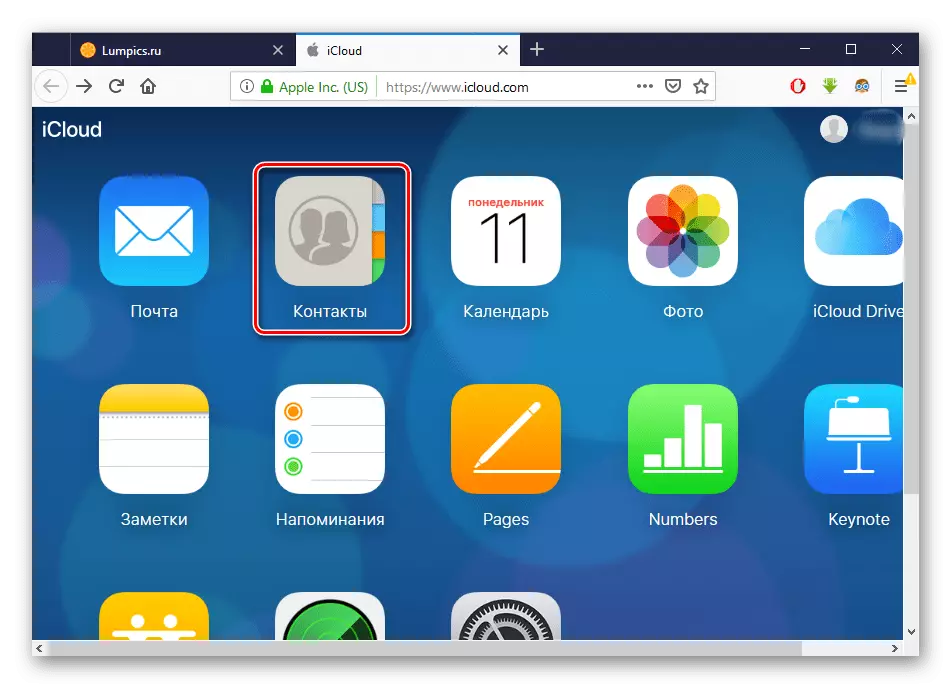
- Sadurunge sampeyan bakal ana dhaptar kontak sing disinkronake. Klik ing lambang gear ing sudhut kiwa ngisor layar banjur pilih "Ekspor vcard ...".
- Ing jendhela sing ditampilake, pilih "Simpen File" banjur klik OK. Kontak bakal disimpen menyang folder "download" browser.
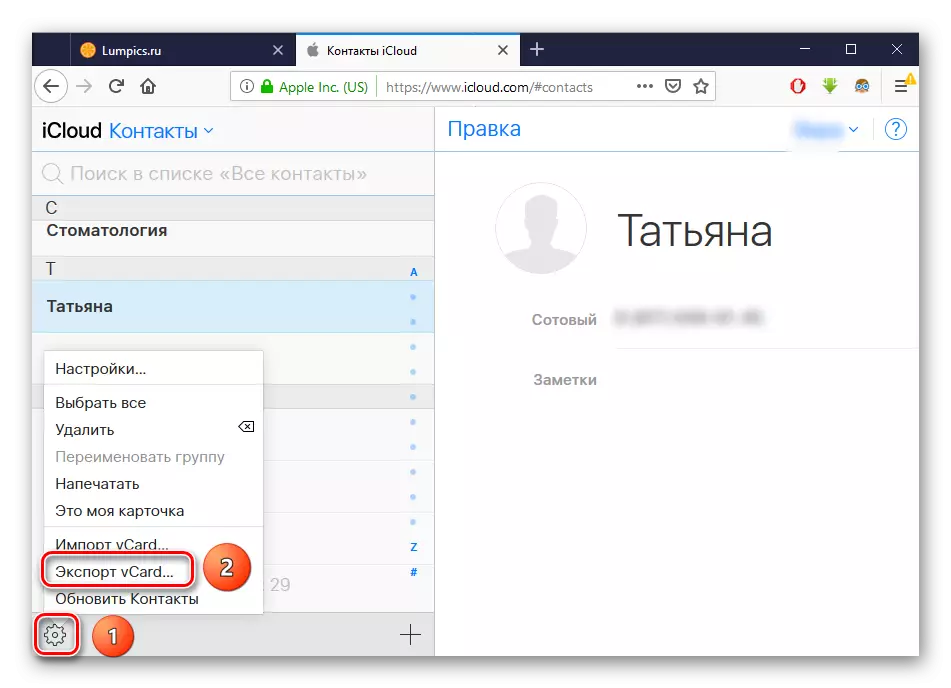
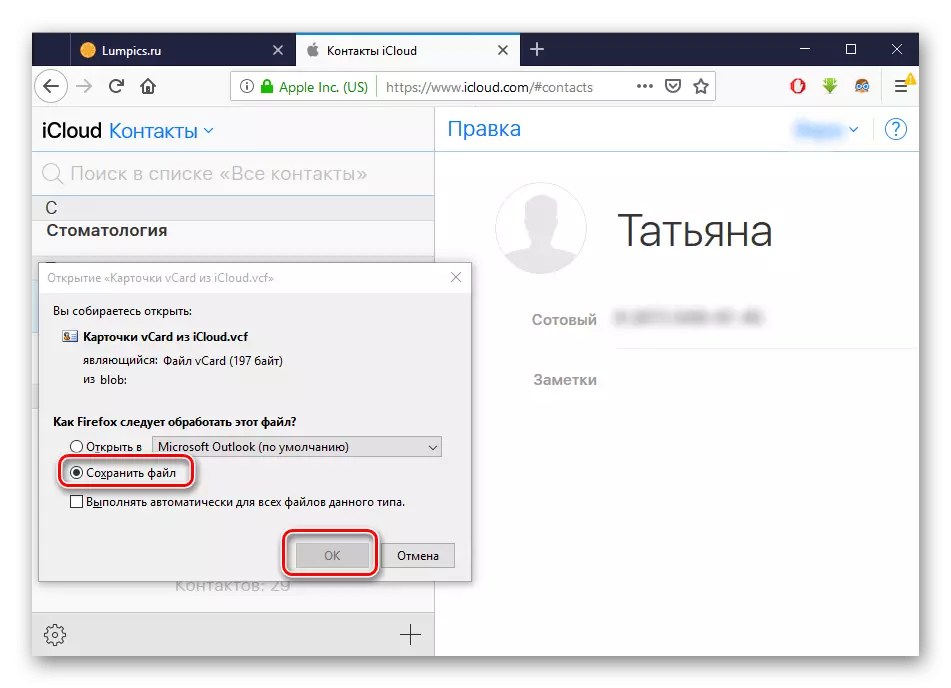
Deleng uga: Cara ngimpor kontak ing Outlook
Cara 3: Gawe serep
Sampeyan bisa mindhah kabeh data menyang komputer kanthi nggunakake iTunes serep. Nanging, cara iki mung cocog yen telpon ilang utawa didol. Kajaba iku, kanggo njaluk kontak kanthi file sing kapisah saka salinan ora bakal bisa digunakake. Kanggo iki, sampeyan kudu nggunakake program pihak katelu. Cara nggawe serep menyang AyTyuns, sampeyan bisa sinau saka materi sing kapisah.Waca liyane: Cara nggawe iPhone serep, iPod utawa iPad
Cara 4: Itools
Piranti lunak, banget ngelingake iTunes ing fungsi lan antarmuka. Sampeyan nawakake piranti kanthi meh kabeh file piranti, kalebu buku telpon. Ekspor kontak saka iPhone liwat program iki diterangake kanthi rinci ing artikel liyane ing situs web kita.
Waca liyane:
Cara nggunakake ISOOL
Napa ITools ora bisa ndeleng iPhone
Ing artikel iki, kita mbubarake cara utama kanggo ngundhuh kontak saka iPhone menyang komputer. Saben metode bakal luwih cocog gumantung saka program sing digunakake pangguna.
